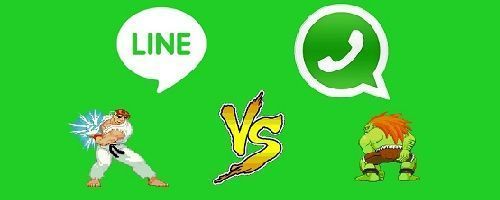ఇప్పుడు Windows 10 కొంత కాలంగా మార్కెట్లో ఉంది మరియు దాని ఉపయోగం ప్రమాణీకరించబడింది, కొత్త Microsoft ఆపరేటింగ్ సిస్టమ్ యొక్క ఇన్స్టాలేషన్ ప్యాకేజీతో బూటబుల్ USBని రూపొందించడానికి మేము ఖచ్చితంగా ఆసక్తి చూపుతాము. ఇప్పటి వరకు మనం ఇన్స్టాల్ చేయాలనుకున్న ఆపరేటింగ్ సిస్టమ్ ప్యాకేజీతో బూటబుల్ DVD లను సృష్టించవచ్చు, కానీ నిజం ఏమిటంటే ఇప్పుడు కొంతకాలం అనేక కంప్యూటర్లు, ముఖ్యంగా ల్యాప్టాప్లు, వారికి CD/DVD రీడర్ లేదు, కాబట్టి ఇన్స్టాలేషన్లను ప్రారంభించేందుకు USB స్టిక్ కలిగి ఉండటం చాలా అవసరం..
Windows 10 ఇన్స్టాలేషన్ ప్యాకేజీతో బూటబుల్ USBని సృష్టించడానికి మనకు ఈ క్రిందివి అవసరం:
– 4 GB పెన్డ్రైవ్ లేదా USB మెమరీ.
– Windows 10 ఇన్స్టాలర్ ISO ఇమేజ్. మీరు ఇక్కడ క్లిక్ చేయడం ద్వారా Microsoft యొక్క స్వంత పేజీ నుండి చిత్రాన్ని డౌన్లోడ్ చేసుకోవచ్చు.
– మీడియా క్రియేషన్ టూల్ యాప్ USBలో Windows 10 ఇమేజ్ని రికార్డ్ చేయడానికి Microsoft నుండి. మీరు దీన్ని ఇక్కడ క్లిక్ చేయడం ద్వారా డౌన్లోడ్ చేసుకోవచ్చు.
దశ 1: మనం చేయవలసిన మొదటి విషయం మైక్రోసాఫ్ట్ మీడియా క్రియేషన్ టూల్ అప్లికేషన్ను అమలు చేయడం. మేము దానిని అమలు చేసిన వెంటనే, " అనే సందేశంలైసెన్స్ నిబంధనలు”. ఎప్పటిలాగే, మేము నిబంధనలను అంగీకరిస్తాము.
దశ 2: తదుపరి మేము "ఎంచుకుంటాము"మరొక PC కోసం ఇన్స్టాలేషన్ మీడియాను సృష్టించండి”.
 ఇన్స్టాలర్ను సృష్టించడం ప్రారంభించడానికి "మీడియాను సృష్టించు ..." ఎంచుకోండి
ఇన్స్టాలర్ను సృష్టించడం ప్రారంభించడానికి "మీడియాను సృష్టించు ..." ఎంచుకోండిదశ 3: తదుపరి విండోలో మనం ఎంచుకోవచ్చు Windows 10 వెర్షన్, ఆర్కిటెక్చర్ (32 లేదా 64 బిట్) మరియు భాష. మీ అవసరాలకు అనుగుణంగా ఎంపికలను ఎంచుకోండి మరియు "పై క్లిక్ చేయండితరువాత”.
 భాష, వెర్షన్ మరియు నిర్మాణాన్ని ఎంచుకోండి
భాష, వెర్షన్ మరియు నిర్మాణాన్ని ఎంచుకోండిదశ 4: ఇప్పుడు మనం ప్యాకేజీని USBలో ఇన్స్టాల్ చేయాలనుకుంటున్నారా లేదా దానిని DVDలో బర్న్ చేయడానికి ISO ఇమేజ్లో డౌన్లోడ్ చేయాలనుకుంటున్నారా అని ఎంచుకోవాలి. మేము పెన్డ్రైవ్లో రికార్డ్ చేయబోతున్నాము కాబట్టి మేము ఎంచుకుంటాము "USB ఫ్లాష్ డ్రైవ్”.
 కాపీని నేరుగా పెన్డ్రైవ్లో సేవ్ చేయడానికి "USB ఫ్లాష్ డ్రైవ్"ని ఎంచుకోండి
కాపీని నేరుగా పెన్డ్రైవ్లో సేవ్ చేయడానికి "USB ఫ్లాష్ డ్రైవ్"ని ఎంచుకోండిదశ # 5: ఈ విండోలో కేవలం మేము కాపీని సేవ్ చేయబోయే పెన్డ్రైవ్ యొక్క డ్రైవ్ను ఎంచుకుంటాము. అవును, మీ పెన్డ్రైవ్లో సంబంధిత సమాచారం లేదని నిర్ధారించుకోండి, ఎందుకంటే ఫైల్లను ఇన్స్టాల్ చేసిన తర్వాత మీరు గతంలో నిల్వ చేసిన మొత్తం డేటాను కోల్పోతారు.
 మేము ఇన్స్టాల్ చేయబోయే USB డ్రైవ్ను ఎంచుకుంటాము
మేము ఇన్స్టాల్ చేయబోయే USB డ్రైవ్ను ఎంచుకుంటాముదశ # 6: Windows 10 డౌన్లోడ్ ప్రారంభమవుతుంది. ఈ ప్రక్రియకు చాలా నిమిషాలు పట్టవచ్చు. సహనం ఒక సుగుణం. ఓపిక పట్టండి మిత్రమా.
 డౌన్లోడ్కు చాలా సమయం పట్టవచ్చు. ప్రశాంతంగా పానీయం తాగండి
డౌన్లోడ్కు చాలా సమయం పట్టవచ్చు. ప్రశాంతంగా పానీయం తాగండిఇదంతా. డౌన్లోడ్ పూర్తయిన తర్వాత, USB మెమరీ ఉపయోగం కోసం సిద్ధంగా ఉంటుంది. మేము ఒక పరికరంలో Windows 10ని ఇన్స్టాల్ చేయాలనుకుంటే PCని మాత్రమే ప్రారంభించాలి, తద్వారా అది USB నుండి నేరుగా లోడ్ అవుతుంది మరియు సమస్యలు లేకుండా ఇన్స్టాలేషన్ను నిర్వహించగలుగుతాము. మీరు దీన్ని ఇంతకు ముందు కాన్ఫిగర్ చేయకుంటే, మీరు మీ కంప్యూటర్లోని BIOS లేదా UEFIని నమోదు చేసి, దాన్ని డిఫాల్ట్గా ఇన్స్టాల్ చేసిన ఆపరేటింగ్ సిస్టమ్కు బదులుగా మొదటి బూట్ పరికరం మీ USB మెమరీగా ఉండేలా సర్దుబాటు చేయాల్సి ఉంటుందని గుర్తుంచుకోండి.
మీకు ఏదైనా సమస్య లేదా ప్రశ్న ఉంటే, మాకు చెప్పడానికి సంకోచించకండి!